大切な資料をすぐ送りたいのに、MacのAirDropが相手に届かず送れない場面に戸惑っていませんか?
原因の切り分けからWi-FiとBluetoothの再設定、見落としやすい受信側のチェックポイントまで、現場で何度も試した確かな手順を順番どおりにまとめました。時間をかけずにエラーを解消できるだけでなく、転送速度を引き上げる小技も得られます。
次の章で紹介する流れに沿って操作すれば、迷わず短時間でファイル共有が再開できます。困っている今こそ、手元のMacをひと呼吸置いて準備しながら読み進めてみてください。
MacでAirDropが送れない原因をぜんぶチェックする具体的ステップ

AirDropが送れないときは、本記事で紹介するチェックステップを順に試してみてください。ここまでの10年以上のMacプログラミング経験で培った視点から、わかりやすく案内します。
- Wi-FiとBluetoothの状態確認:メニューバーから両方がオンになっているかチェック
- AirDrop受信設定を変更:FinderのサイドバーからAirDropを開き「すべての人」に設定
- ファイアウォールの設定確認:システム設定>ネットワーク>ファイアウォールを一時的にオフに
- 端末の近接と画面ロック解除:送信先のMacがスリープ解除されているか確かめる
- ソフトウェアを最新に更新:システム設定>ソフトウェア・アップデートでmacOSを最新版へ
- Bluetoothモジュールのリセット:Option+Shiftを押しながらBluetoothアイコンをクリックしリセット
- ネットワーク設定のリセット:システム設定>ネットワークでWi-Fiを削除後再追加
- 再起動して再試行:すべての設定を反映させるためにMacを再起動
ファイアウォールをオフにした場合は作業後に必ず元に戻してください。
Wi-FiとBluetoothをリセットする
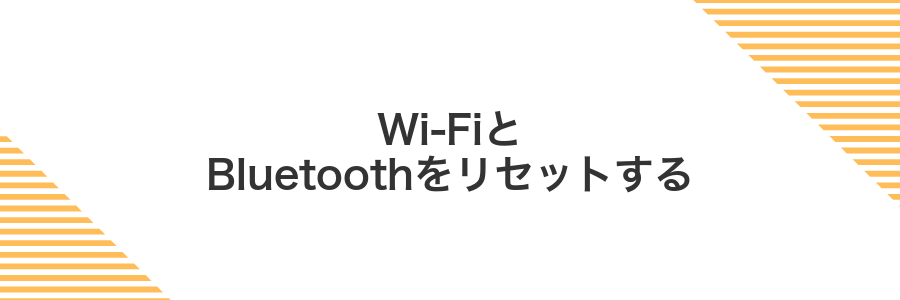
Wi-FiとBluetoothをリセットすると、本体内の通信まわりが一度リセットされて、細かな不具合がクリアになります。AirDropが突然ふさがったように動かないとき、この方法を使うと「なんでつながらないんだろう」をさっと解消できます。
エンジニア目線のポイントは、コマンドやターミナルに頼らず、あくまで設定画面の操作だけで完結すること。ソフトのキャッシュを手軽に消せるうえ、再起動よりも短時間で済むので、時間がないときに活用するとすごく便利です。
①メニューバーのWi-Fiアイコンをクリックしてオフにする
画面右上の電波マークのWi-Fiアイコンを探してクリックします。表示されたメニューから「Wi-Fiを切にする」を選ぶと、Wi-Fiがオフになります。
②メニューバーのBluetoothアイコンをクリックしてオフにする
メニューバーのBluetoothアイコンをクリックしてBluetoothをオフにするを選びます。
一度Bluetoothが切れることで接続のもつれが解消され、AirDropのやり取りがスムーズになる場合があります。
③10秒待ってWi-Fiをオンに戻す
メニューバーのWi-FiアイコンをクリックしてWi-Fiを切るを選び、完全にオフになったら10秒ほど待ちます。そのあともう一度アイコンをクリックしてWi-Fiを入にするを選んでください。
Wi-Fiを再起動するとルーターとの一時的な通信エラーがリセットされやすくなります。
④Bluetoothもオンに戻す
画面右上のコントロールセンターアイコンをクリックしてBluetoothのマークを選ぶと、ワンクリックでオンに戻ります。
もしメニューバーにBluetoothアイコンが表示されていない場合は、左上のアップルメニューから「システム設定」を開き、「Bluetooth」を選んでスイッチをクリックしてください。
スイッチが青く点灯するとすぐにデバイスが再接続を試みますので、数秒待ってAirDropの相手がリストに戻るか確認しましょう。
⑤AirDropでファイル送信を再トライする
ファイル転送中にエラーが出たら、まずFinderのAirDrop画面を開いてください。送信中のアイコンにマウスを合わせて「×」をクリックし、いったん取り消しましょう。それから再度ファイルをドラッグ&ドロップして送信を試してください。大きすぎるファイルは分割して送ると安定します。
もしうまくいかないときは、ControlセンターからAirDropを一度オフにしてからオンに戻すと、サービスがリフレッシュされやすくなります。
受信設定を“すべての人”に切り替える

AirDropを試してみたときにお互いのデバイスが見つからないのは、受信設定が「連絡先のみ」になっているのが原因かもしれません。自分も最初は相手のiPhoneがリストに出てこなくて、不安になったことがありました。
そんなときに試してほしいのが、受信をすべての人に切り替える方法です。これにすると連絡先に限らず近くのMacやiPhoneを幅広くキャッチしてくれるので、見つからないストレスから一気に開放されます。
ただし周囲に見られたくない場合は、ファイル送受信が終わったあとに元の設定に戻すのがおすすめです。さっと切り替えて、パパッと送信できるようになるのがエンジニアのちょっとしたコツですね。
①Finderを開いてサイドバーのAirDropを選ぶ
DockのFinderアイコンをクリックするか、画面上部のFinderを選んで開いてください。
Finderウインドウの左側に並ぶ項目から、AirDropを見つけてクリックします。
②ウインドウ下部の設定欄をクリックして“すべての人”を選ぶ
AirDropを開くとウインドウ下部に「連絡先のみ」「すべての人」と表示された箇所があります。
設定欄をクリックするとプルダウンが現れるので、“すべての人”を選んでください。
もし選択肢が出ないときはOptionキーを押しながらクリックすると表示されます。
この設定にすることで近くのデバイスがスムーズに表示され、ファイル送信の失敗が減ります。
③相手側のデバイス名が表示されるか確認する
FinderのDockアイコンをクリックしてAirDropを開いてください。
ウィンドウの中央に相手のデバイス名がリストアップされます。表示されない場合は相手にロック解除を依頼するか、iPhoneやiPadならコントロールセンターからAirDropの受信設定を「すべての人」に一時的に変更してもらいましょう。
相手側のAirDrop受信設定が「受信しない」になっているとデバイス名が現れないので確認してください。
④ファイルをドラッグして送信する
Macのデスクトップや書類フォルダなどにある、送りたいファイルをクリックして選びます。複数ファイルをまとめてドラッグしても大丈夫です。
Finderメニューから「移動」→「AirDrop」を開いておき、選んだファイルをウィンドウ内へドラッグします。ウィンドウは隠れない位置に配置しましょう。
AirDrop画面に表示された相手のアイコン上でドロップすると送信が始まります。「送信中」のインジケーターを確認してください。
AirDropウィンドウが隠れるとドラッグ先がなくなるので、あらかじめ小さめに開いておくと安心です。
ファイアウォールを一時的にオフにする

macOSには不審な通信をガードするファイアウォール機能が備わっていますが、設定が厳しすぎるとAirDropの双方向通信をブロックしてしまうことがあります。ファイアウォールを一時的にオフにすると、AirDropが見つからない問題がすっきり解消できる場合があります。
オフにすることでパケットフィルタリングによる干渉を回避できるので、まずは通信経路に制限がない状態で動作確認するのがおすすめです。もしオフで正常動作するなら、後から必要なポートだけを許可する細かい設定に切り替えると安心です。
①システム設定を開き左メニューからネットワークを選ぶ
画面左上のAppleメニューからシステム設定を開きます。設定画面が表示されたら、左側のリストからネットワークを探してクリックしてください。
検索バーに「ネットワーク」と入力すると項目が絞り込めるので、設定項目が多いときに役立ちます。
②右上の詳細ボタンをクリックしてファイアウォールを選ぶ
システム設定の画面右上にある詳細ボタンをクリックします。表示されたリストの中からファイアウォールを選んでください。これでAirDropがブロックされていないかチェックできます。
③“ファイアウォールをオフ”をクリックする
ファイアウォールの設定画面で、“ファイアウォールをオフ”というボタンを探してクリックします。管理者権限を求められたら、画面左下の鍵アイコンをクリックしてパスワードを入力してください。
この操作で一時的に防御機能が解除されるので、AirDropがブロックされずに送受信できるようになります。
ファイアウォールをオフにしたまま放置すると外部から不正アクセスを受けるおそれがあるので、AirDrop完了後はすぐにオンに戻しましょう。
④AirDropで送信テストが終わったらオンに戻す
送信テストが終わったらFinderのAirDrop画面を開いて、画面下部の「このMacを検出可能な相手」を「オフ」からすべての人または連絡先のみに切り替えます。これで元の設定に戻り、普段どおりAirDropを使えます。
新しいFinderウインドウでAirDropを開き直す
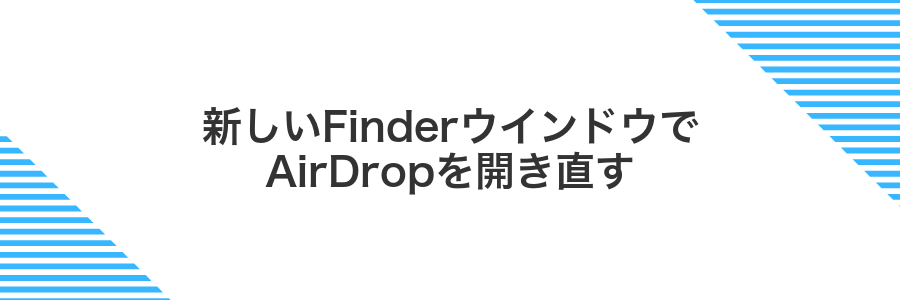
Finderのウインドウが混み合っているときや動作がもっさりしているとき、AirDropがうまく表示されないことがあります。そのまま「使えないかも…」と諦める前に、新しくFinderウインドウを開いてもう一度AirDropにアクセスしてみましょう。
新しいウインドウなら、不要なキャッシュや一時的なつかえりがリセットされやすいです。さくっと再表示できるので、難しい設定は必要ありませんし、試して損はありません。
①Finderのファイルメニューから“新規Finderウインドウ”を選ぶ
DockのFinderアイコンをクリックしてFinderをアクティブにします。
画面上部のメニューバーからファイルを選び、新規Finderウインドウをクリックします。キーボードではCommand+Nでも開けます。
②サイドバーのAirDropをクリックして接続をリフレッシュする
Finderを開きサイドバーにあるAirDropをクリックします。この操作で接続情報が最新状態に更新されます。
③送信したいファイルをドラッグ&ドロップする
FinderのAirDrop画面で送りたいファイルをクリックして、そのまま相手のアイコン上までドラッグ&ドロップします。ドロップできる位置に近づくと相手アイコンがハイライトされるので、カーソルを離して送信を開始してください。
Tip複数のファイルを送りたいときはCommandキーを押しながらまとめて選択すると一度に送れます。
Macを再起動してキャッシュをリフレッシュする
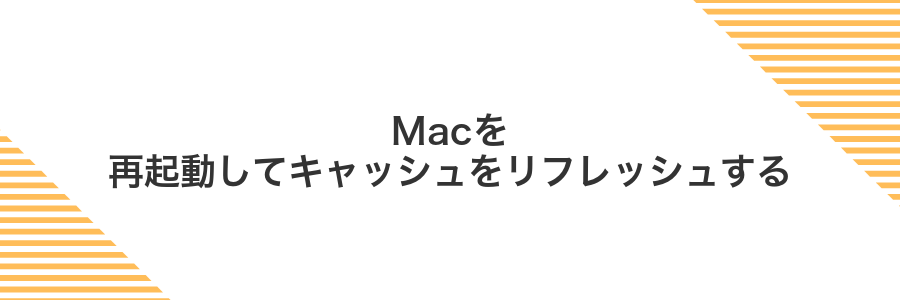
長時間Macを使い続けると一時ファイルやメモリキャッシュがたまってAirDropがスムーズに動かなくなることがあります。最新のmacOS Sonomaでも同じなので、再起動でキャッシュをリフレッシュするのが近道です。作業中のアプリはすべて閉じればデータが消える心配もないので安心してください。再起動後はシステムがサクッとリセットされてAirDropの接続もスムーズになります。
①Appleメニューから再起動をクリックする
画面左上のAppleメニューをクリックし、リストにある「再起動…」を選びます。すべてのアプリが閉じられ、Macがスムーズに再起動を始めます。
②再起動後にFinderでAirDropを開く
再起動が終わったらDockのFinderアイコンをクリックしてFinderを前面に出します。
メニューバーの「移動」から「AirDrop」を選ぶか、FinderウィンドウのサイドバーにあるAirDropをクリックして画面を開いてください。
もしサイドバーにAirDropが見当たらないときは、メニューの「表示」>「サイドバーをカスタマイズ」でAirDropにチェックを入れると表示されます。
③ファイル送信を試す
Finderを開いてサイドバーの「AirDrop」をクリックします。受信側のデバイス名が白抜きアイコンで並んでいることを確認します。
送りたいファイルをAirDrop画面の相手アイコンにドラッグします。マウスポインタが「送信可」に変わったらドロップして転送を開始させます。
NVRAMとSMCをリセットする

Macのちょっとした設定情報を保存しているNVRAMや、本体の電源まわりを管理しているSMCをリセットすると、BluetoothやWi-Fiの小さなズレがリフレッシュされて、AirDropがつながりやすくなるケースがよくあります。
とくにIntel搭載モデルでは手軽に試せるおまじないのような手順なので、これまでの基本チェックで解決しなかったときは次のステップとしておすすめです。
①Macをシステム終了し電源を切る
画面左上のアップルメニューをクリックしてシステム終了を選んでください。作業中の書類は必ず保存しておきましょう。
画面が暗くなり完全に電源が落ちたらそのまま10秒ほど待ちます。内部のチップがリセットされてAirDrop周りのトラブルが解消しやすくなります。
電源が落ちる前に保存していないデータは復元できないので必ず保存してください。
②電源を入れ同時にoption+command+P+Rを20秒押し続けNVRAMをリセット
電源が完全にオフになっていることを確認したあと、内蔵キーボードのOption+Command+P+Rキーを同時に押しながら電源ボタンを押します。アップルロゴが画面に現れたらそのまま約20秒間キーを押し続けてください。
外付けキーボードでは反応しないことがあるので、Mac本体付属のキーボードを使いましょう。
③Intel MacならShift+Control+Option+電源を10秒押しSMCをリセット
Macの電源がオフの状態でShiftキー+Controlキー+Optionキー+電源ボタンを同時に10秒間押し続けてください。
全てのキーを放して数秒待ち、改めて電源ボタンを押してMacを起動するとSMCがリセットされています。
④起動後にAirDrop送信を確認する
Finderをアクティブにしてメニューバーの「移動」→「AirDrop」をクリックします。キーボードならCommand+Shift+Rでも開けます。
AirDropウィンドウに送信先のMacやiPhoneのアイコンが表示されているかチェックします。表示されない場合はBluetoothとWi-FiがONか再度確認してください。
送信したいファイルをAirDropウィンドウ内のデバイスアイコンにドラッグ&ドロップします。
相手アイコンの下に「送信中」や「完了」の文字が出ればOKです。完了になったらファイルは正常に届いています。
送信先デバイスの画面がスリープ中だと受信承認画面が出ないことがあるので、事前に解除しておくとスムーズです。
AirDropをもっと快適にする応用ワザ

AirDropをもっとスムーズに使いこなすために便利な裏ワザを集めました。ちょっとした設定やショートカットで送受信がぐっと楽になります。
| 応用ワザ | 役立つ場面 | 使い方のコツ |
|---|---|---|
| クイックアクションに登録 | 右クリックから即AirDrop送信したいとき | Finderの「クイックアクションを編集」から「AirDropで送信」を追加しておく |
| Automatorでフォルダアクション | 受信後の整理を自動化したいとき | Automatorで受信フォルダを監視し、ファイルごとに別フォルダへ振り分けるワークフローを作成 |
| 再起動スクリプト活用 | AirDropが固まったとき | ターミナルでnetworksetup -setairportpower en0 off; networksetup -setairportpower en0 onを一発で実行するシェルスクリプトを用意 |
ドラッグ一回で複数ファイルを高速共有する
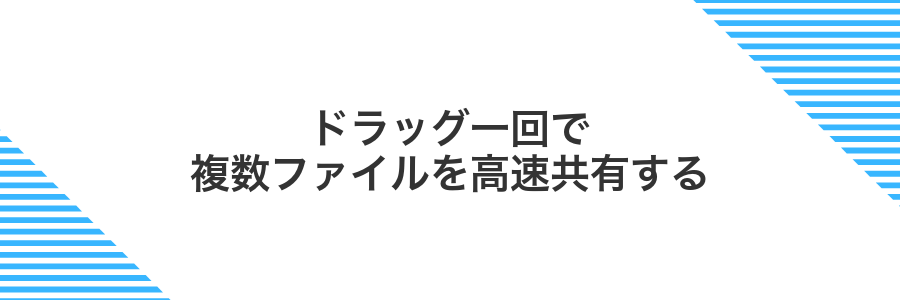
AirDropを使うときにファイルをひとつずつドラッグすると時間がかかってイライラしますよね。そんなときはFinderのAirDrop画面を開いて、送りたいファイルをまとめて選択してからドラッグするだけでまとめてポンと送れます。
この方法ならマウス操作はドラッグ一回だけで済むうえ、画像や書類が山ほどあっても一気に飛ばせるので作業がぐっとスピードアップします。特に写真フォルダやプロジェクト資料を一気にやり取りしたいときにおすすめです。
Finderでフォルダごと選んでAirDropに放り込む
デスクトップかDockのFinderアイコンをクリックして開き、サイドバーからAirDropを選びます。
Finderの別ウインドウかタブで、送信したいフォルダを探してクリックして選択します。
選んだフォルダをそのままAirDropの受信相手アイコンにドラッグ&ドロップします。
送信状況バーが出るので完了するまで待ちます。完了後に自動で相手側に保存されます。
フォルダサイズが大きいと転送に時間がかかるので、送信前にzip圧縮しておくとスムーズです。
ユニバーサルクリップボードでテキストもサクッと渡す
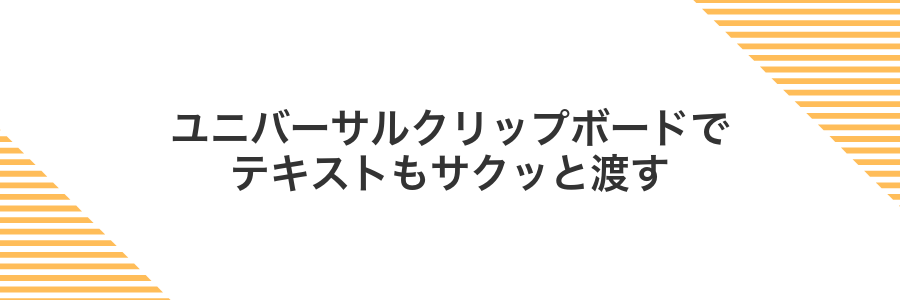
テキストだけサクッと渡したいときはユニバーサルクリップボードが強い味方です。同じApple IDでサインインしたiPhoneやiPadでコピーした文字列をMacのペーストにそのまま呼び出せるので、いちいちファイルを作らなくてOKになります。
使うには全デバイスでWi-FiとBluetoothをオンにしてHandoffを有効にしておくのがポイントです。近くにあれば自動でクリップボードが同期されるので、会議の議事メモやチャットの文章をすぐに移せて驚くほどスムーズに進められます。
プログラマー目線だとエラーコードやコマンドを送るときにお世話になる機能です。コピーしたあと数秒以内に貼り付けるのがコツなので、長いコードをまとめたいときはメモアプリ経由で整理してから流すと作業がふわっと楽になります。
コピーしたい文字列をcommand+Cでコピーし相手Macでcommand+Vで貼り付ける
マウスやトラックパッドで文字列をドラッグして範囲を囲んでからcommand+Cを押すと、クリップボードに文字だけが保存されます。
貼り付け先のアプリやテキストフィールドをクリックしてカーソルを点滅させたあと、command+Vで文字列が挿入されます。
コピー元と貼り付け先の文字コードが一致しないと文字化けすることがあります。
キーボードショートカットでAirDropウインドウを瞬時に開く

MacのデスクトップまたはFinderをアクティブにした状態で、コマンドキーとShiftキーとRキーを同時に押すと、AirDropウインドウが一瞬で開きます。
通常のメニューバーから選ぶ手間が省けるので、AirDropが正しく動いているかのチェックや、送受信できる相手の一覧をすばやく確認したいときに役立ちます。頻繁に使うならシステム環境設定のキーボード>ショートカットで、さらに自分好みのキー割り当てに変更してみるのもおすすめです。
command+shift+Rを押してFinderのAirDrop画面を呼び出す
まずFinderを前に出しておきます。
つづけてcommand+shift+Rを同時に押すと、ぱっとAirDropの画面が現れます。
Automatorで“AirDropへ送る”サービスを作る
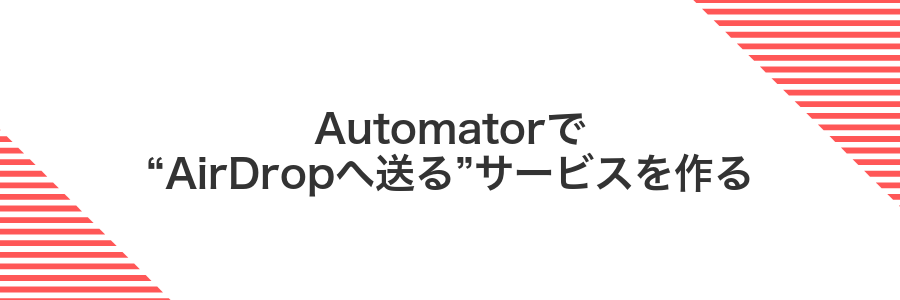
Automatorを使うと、普段の右クリックメニューに「AirDropへ送る」サービスを自作できます。毎回FinderからAirDropを開かなくても、ファイルを選んでコンテキストメニューから一発で送信できるようになるんです。
この自作サービスはワンクリックで手軽に使えるうえ、複数ファイルにも対応しているのでまとめて送りたいときにも安心です。頻繁に写真や書類を共有する人には特に便利で、標準のAirDrop操作よりもスムーズにファイルを渡せます。
Automatorで新規クイックアクションを作成しワークフローに“AirDropへ送る”を追加する
FinderのアプリケーションフォルダからAutomatorアプリを開き、表示されたテンプレート一覧から「クイックアクション」をクリックして「選択」を押します。
Automator右上の検索ボックスに「AirDrop」と入力して、「AirDropへ送る」アクションを見つけたら、中央のワークフロー領域へドラッグ&ドロップします。
ウィンドウ上部の「このクイックアクションが受け取る現在の項目」を「ファイルまたはフォルダ」「Finder.app」に設定してから、⌘+Sで分かりやすい名前を付けて保存します。
受け取る項目設定を間違えるとFinderメニューに表示されないので、必ず「ファイルまたはフォルダ」「Finder.app」を選んでください。
よくある質問

- MacでAirDropが相手端末に表示されないのはなぜですか?
-
BluetoothとWi-Fiが両方オンになっているか、相手の画面がスリープ解除された状態かを確かめてください。それでも見つからない場合は、ターミナルからBluetoothをリセットすると解決することがあります。
- ファイル送信中にAirDropが止まっちゃうんだけどどうしたら?
-
送信が途中で止まるときはAirDropのプロセスを再起動するとスッキリ直ることがあります。アクティビティモニタで「AirDropUIAgent」を探して終了してみましょう。
終了後、自動で再起動するので改めて試してください。
- AirDropでファイルサイズの制限はある?
-
公式には上限がありませんが、巨大なファイルは途中で途切れやすくなります。動画や大容量データはzipで分割して送ると安定感がアップします。
AirDropのアイコンがFinderに見当たらない?
FinderのサイドバーになぜかAirDropの項目が見当たらないときは、実は表示設定で隠れているケースがほとんどです。Finderの環境設定を開かないと気づきにくいので、まずはそこをチェックしましょう。
また、macOSのバージョンアップ後に設定がリセットされることもあります。最新のOSに対応した表示方法をマスターしておくと、いつでもサイドバーからサクッと呼び出せるようになります。
相手のデバイス名がグレー表示で送れない?
AirDropで相手のデバイス名がグレー表示になっているときは、そのマシンが今は通信を受け付けていない状態です。たいていBluetoothかWi-Fiがオフ、あるいは画面ロック中でネットワークに出ていないのが原因です。
こうしたときは、AirDropウィンドウをいったん閉じてから再度開いてみるだけでも改善することが多いです。もう一歩踏み込みたいときは、ターミナルからBluetoothサービスをリフレッシュすると名前がさっと復活することがあります。さくっと直したいときにおすすめの方法です。
送信側は最新macOSで受信側が古いと失敗する?
最新のmacOSではAirDropの転送プロトコルや接続方式がアップデートされているので、High Sierra以前など古いmacOSを使っている相手だとそもそも検出できないことがある。送信側が新しく受信側が古い組み合わせはAirDrop転送の失敗率が高まるので、まずはお互いのOSバージョンを揃えることが大事だ。古いOSをしばらくアップデートできない事情がある場合はレガシーモードを使った接続を試すのがおすすめだ。プログラマーの視点からはターミナルでAirDropを強制的にレガシーモードで起動する方法もあるので覚えておくといいだろう。
大容量ファイルは途中で止まりやすい?
大容量ファイルは転送に時間がかかるぶん、Bluetoothでデバイス検出→WiFiで送信というAirDropの仕組みによる細かな接続の揺れに弱く、途中で止まりやすいです。
こんなときはファイルをzipでまとめて容量を抑えたり、分割して小さな塊で送るとリトライが減ってスムーズにやり取りできます。プログラマーならではのひと手間で安定度がグンとアップします。
まとめ

AirDropが使えないときは、まず送受信するMacと端末が最新OSにアップデートされているか確認しましょう。BluetoothとWi-Fiをオンにして、AirDrop受信設定を「すべての人」か「連絡先のみ」にしておくのがポイントです。
つぎにシステム環境設定の「セキュリティとプライバシー」でファイアウォールがAirDropを邪魔していないかチェックしてください。もし接続がブロックされていたら解除して、念のためMacを再起動かNVRAMリセットするとすっきり直ることが多いです。
ここまでの手順がクリアできれば、あとは送りたいファイルを選んでAirDropを実行するだけです。さっそく友だちや家族と快適にファイルをシェアして、Macライフをもっと楽しんでくださいね。
